Access 2010 inkluderer en mulighed for at importere rå tekstdata i databasen uden at kræve, at brugerne justerer felterne og rækkerne før importprocessen. Det tilbyder en smart dataimportfunktion, der automatisk registrerer fordelingen af data på tværs af tekstfilen og opretter felter og poster, så brugere let kan bruge tekstdataene i deres databasetabeller. Desuden kan det også oprette en ny tabel, hvis du ikke arbejder på en. Dette gør det nemt at hurtigt importere så mange tekstfiler, som du vil, uden at skulle oprette en tabel for at justere deres data. Derudover giver det dig afgrænsede eller faste breddeindstillinger for korrekt at justere værdierne fra tekstfiler i databasetabellen. Du kan vælge at kontrollere, hvordan din tekstfildata ser ud i tabellen, før du faktisk importerer tekstfilen. I dette indlæg forklarer vi, hvordan du kan importere tekstfilen til Access 2010-databasen.
For at starte med skal du først kende strukturen eller formatet til dataene i Tekstdokument.

Start Access 2010, åbn eksisterende tabel, hvis du vil tilføje data. Hvis du vil importere tekstdokument til en ny tabel, skal du navigere til Eksterne data og klik Tekstfil.
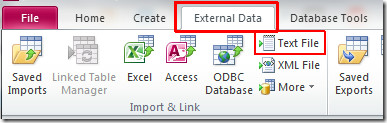
Du vil nå Hent eksterne data, vælg den fil, du vil importere. I dette trin kan du enten vælge at importere kildedataene til en ny tabel i den aktuelle database eller tilføje den eksisterende tabel. Klik Okay for at fortsætte videre.
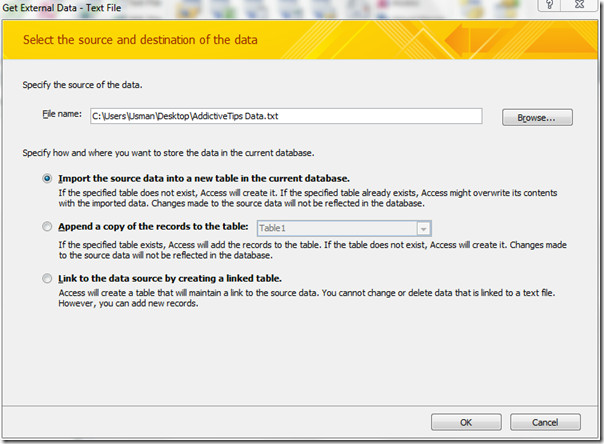
I dette trin identificerer Access automatisk dataformat. Hvis du vil ændre formatet på dataene, kan du gøre det ved at aktivere Fast bredde Radio knap. Hit Næste for at fortsætte med guiden.
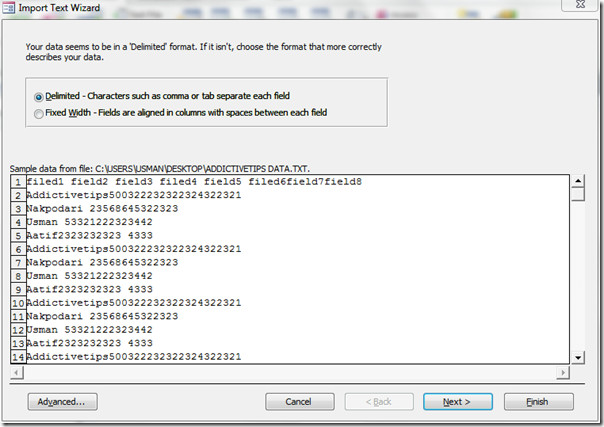
Vælg nu den relevante afgrænser i henhold til formatet og strukturen i tekstfilen. Klik Næste for at fortsætte videre.
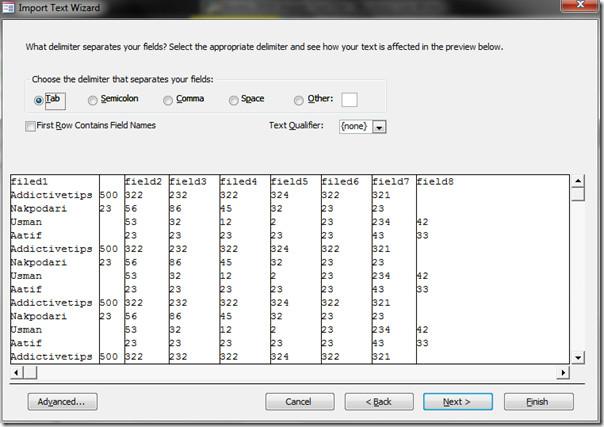
Specificer nu oplysninger om hvert af de felter, du importerer. Vælg kolonnen i området herunder, og angiv tilsvarende feltindstillinger.
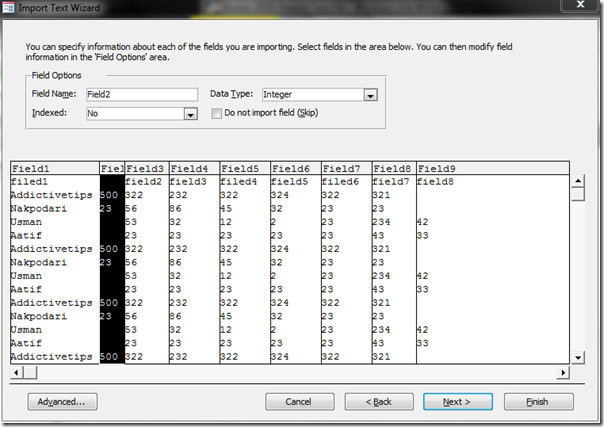
Næste trin giver forskellige muligheder for at vælge primærnøgle (Unique Identifier). Du kan aktivere Lad Access tilføje primær nøgle, eller vælg din egen primære nøgle ved at vælge kolonnelabel fra rullelisten. Vi vælger standardindstillingen, dvs. Lad Access tilføje den primære nøgle. Klik Næste.
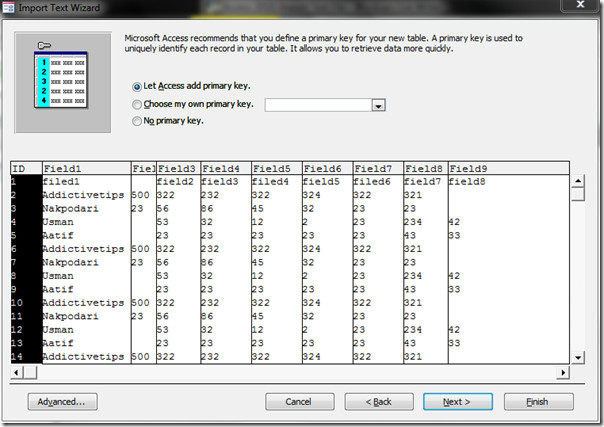
Vælg nu et passende navn til tabellen, og klik på Afslut for at afslutte guiden.
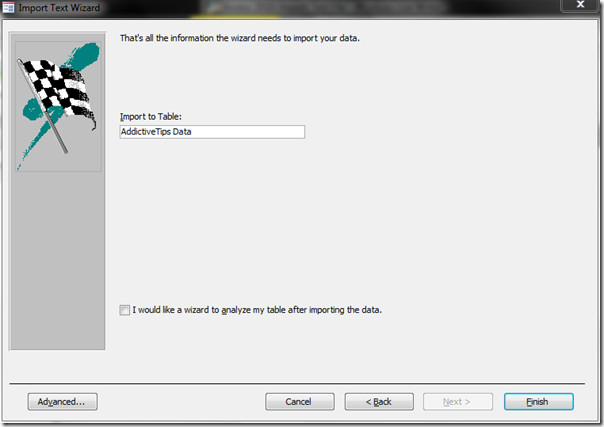
Du kan se, at tekstdokumentet nu importeres med succes i Access-tabellen. Nu kan du se det i Designvisning for at ændre datatypen for felterne, tilføje / redigere / slette felter og anvende ønskede begrænsninger over dem.
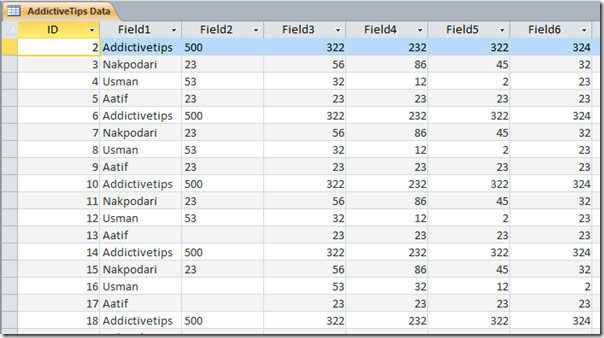













Kommentarer